För att aktivera säker inloggning på våra IT-system behöver du som användare installera en applikation på din mobiltelefon. Detta gör du enligt nedan:
- Hämta ”Microsoft Authenticator” på din mobila enhet från Google Play eller App Store:
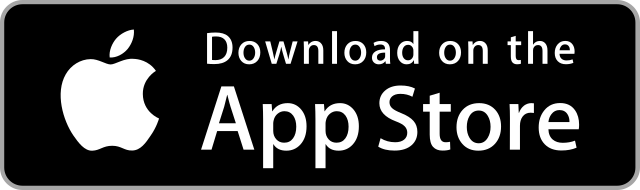
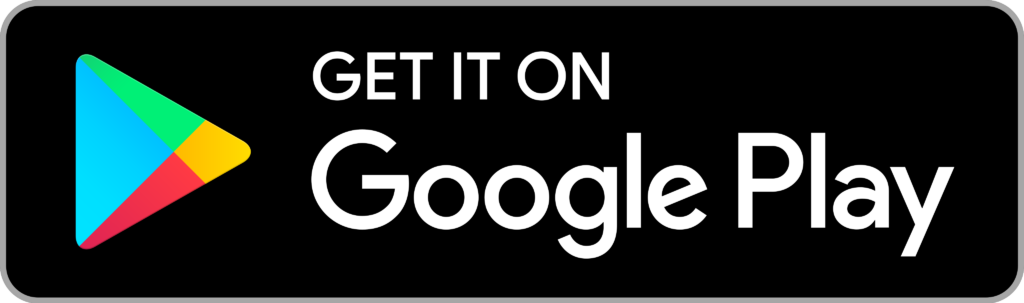
2. Via dator, gå in på följande länk aka.ms/setupmfa och logga in med förnamn.efternamn@kommun.se, bocka i rutan och tryck på Konfigurera Authenticator-appen:
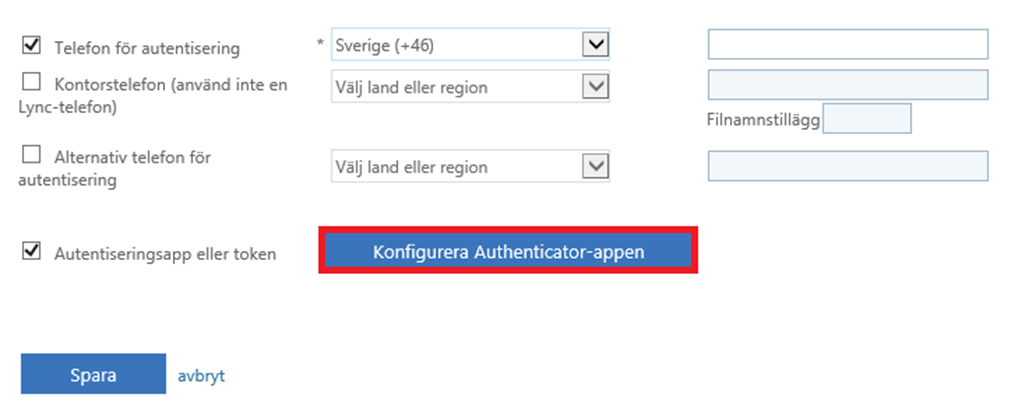
3. Om appen begär att kunna skicka aviseringar till din enhet så acceptera det.
Välj att lägga till ett konto och välj sedan ”Arbets- eller skolkonto”:
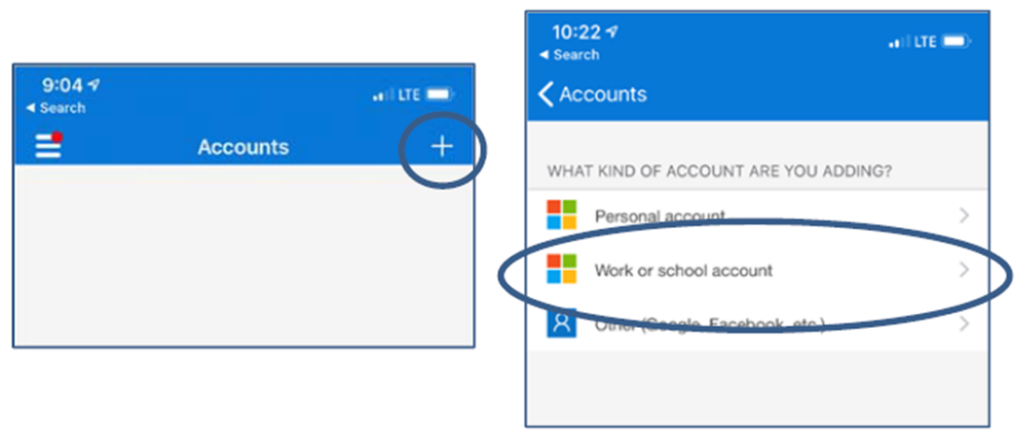
4. Välj att skanna en QR-kod och skanna koden som visas på din dator.
När detta steg lyckats så skall din kommun samt e-postadress synas i appen.
Tryck då på Nästa
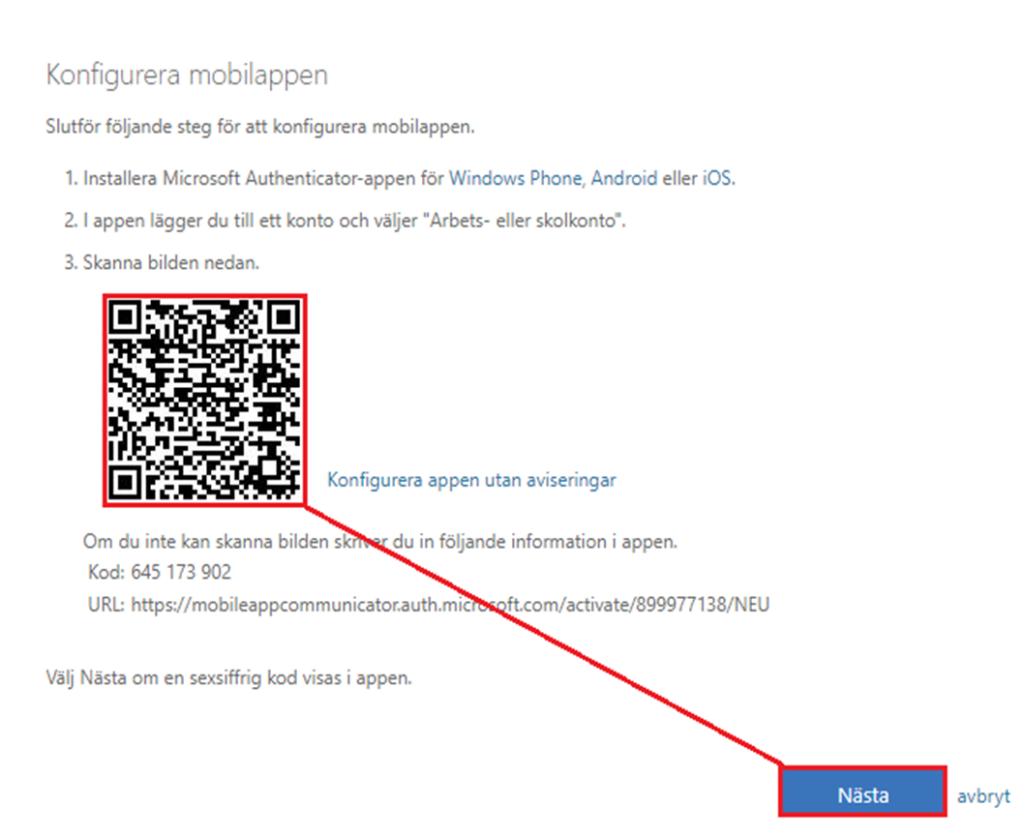
5. Nu skall vi verifiera att det fungerar, så det bör ha kommit upp en ruta på telefonen där du skall godkänna inloggningen, samt att det står din Kommun och e-postadress:
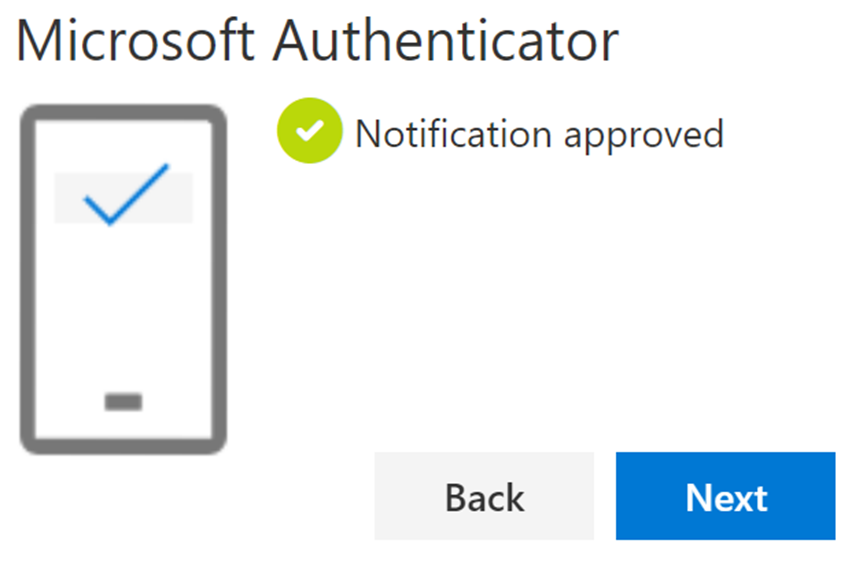
att lägga till andra system så upprepar du endast steg 3 och delvis steg 4.
”Lägg till konto – Arbets- eller skolkonto – Skanna QR”.
